Sådan bruger du Bitdefender Adware Removal Tool til pc for at slippe af med adware
Når du surfer på nettet og installerer applikationer af enhver art, udsætter du dig selv for malware-trusler, inklusive adware. Du ved, den slags programmer, der viser dig irriterende annoncer for ting, du ikke har brug for, og anden grim opførsel som den. Hvis du ikke har en ordentlig sikkerhedsløsning installeret som en internetsikkerhedspakke, kan du få din computer inficeret med adware, og du vil måske have et gratis værktøj, der kan hjælpe dig af med det. Bitdefender har for nylig lanceret et gratis værktøj ved navn Bitdefender Adware Removal Tool til pc(Bitdefender Adware Removal Tool for PC) . Her er en tutorial om, hvordan det virker, og hvordan du kan bruge det til at fjerne adware fra din computer.
Hvad er Bitdefender Adware Removal Tool til pc?
Bitdefender Adware Removal Tool til pc(Bitdefender Adware Removal Tool for PC) er et gratis værktøj, der er designet til at hjælpe dig med at slippe af med den adware, der er installeret på din computer. Du undrer dig måske over, hvad adware er. Hvis du nogensinde har installeret et program, der udover at udføre sine normale funktioner, også bombarderede dig med reklamer, kender du allerede svaret på det spørgsmål. Adware kommer normalt i form af reklamer, der vises uden dit samtykke. Der er også versioner af adware, der ikke bare nøjes med at ad-bombere din browser, men går hele vejen og roder alt med reklamer. Oftere omdirigerer denne type grim software også dine websøgninger til reklamewebsteder og indsamler endda marketingdata om dig for at vise tilpassede annoncer.
Bitdefender Adware Removal Tool til PC(Bitdefender Adware Removal Tool for PC) frigør din computer fra enhver sådan form for program. Det inkluderer adware, ondsindede flykaprerprogrammer, uønskede værktøjslinjer og/eller browsertilføjelser og andre programmer, der installerede sig selv uden dit samtykke.
Hvor kan man hente Bitdefender Adware Removal Tool(Bitdefender Adware Removal Tool) til pc
Det kan downloades fra dets officielle webside: Bitdefender Adware Removal Tool for PC .
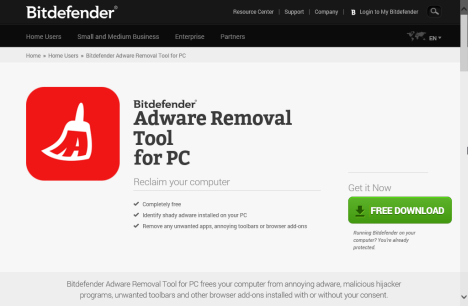
Du vil downloade en enkelt eksekverbar fil på omkring 41 MB. Det er en bærbar løsning, hvilket betyder, at du ikke behøver at installere noget på din computer. I stedet skal du bare køre den eksekverbare fil, du lige har downloadet.
Sådan bruges Bitdefender Adware Removal Tool til pc
Bitdefender Adware Removal Tool til pc(Bitdefender Adware Removal Tool for PC) bruger en meget enkel og minimalistisk grænseflade. Når du starter den første gang, får du en kort præsentation af applikationen, og du skal også acceptere dens brugsbetingelser.

Når værktøjet er færdig med at indlæse motorerne, skal du klikke eller trykke på Start -knappen for at starte scanningen for adware og anden uønsket software installeret på din computer.

Når scanningen er færdig, hvis der ikke findes noget på din computer, vil værktøjet informere dig om det.

Hvis der findes adware, vil Bitdefender Adware Removal Tool for PC give dig besked. Al adware, som den finder, deles på en liste med detaljer som filnavnet på adwaren og dets navn, ifølge Bitdefenders(Bitdefender) database over trusler.
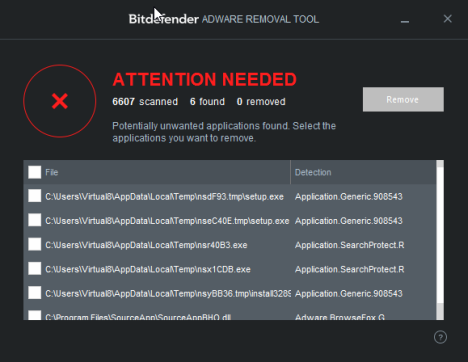
Værktøjet fjerner ikke automatisk den adware, det finder. For at gøre det skal du klikke eller trykke for at vælge alt, hvad du vil have væk, og derefter trykke på knappen Fjern(Remove) .

Nu skal du vente på, at den renser dit system.

Når du har afinstalleret al den valgte adware, anbefales det, at du genstarter din computer. Hvis alt fungerede fint, skulle du nu have et adware-frit system. Desuden betyder det, at du får en hurtigere computeroplevelse, hvilket altid er en god ting.
Konklusion
Som du kan se i denne vejledning, er Bitdefender Adware Removal Tool til pc(Bitdefender Adware Removal Tool for PC) et letanvendeligt gratis program til at fjerne adware fra din computer. Selvom det ikke kan konkurrere med et kommercielt produkt som Bitdefender Internet Security , kan det hjælpe dem, der har brug for et gratis værktøj til at fjerne adware. Tjek det ud og se selv, hvordan det fungerer.
Related posts
Sådan bruger du Windows USB/DVD-downloadværktøjet
Få adgang til et BitLocker-krypteret USB-drev, når du glemmer adgangskoden
Få ransomware-beskyttelse med Windows 10's kontrollerede mappeadgang
Windows 10 Media Creation Tool: Opret en opsætnings-USB-stick eller ISO
Sådan renser du din computer ved hjælp af Bitdefender OneClick Optimizer
Sådan åbnes, afmonteres eller permanent vedhæftes en VHD-fil i Windows 10 -
Hvad er systemgendannelse og 4 måder at bruge det på
3 måder at deaktivere Windows-registreringsdatabasen -
Sådan stopper du crypto mining og cryptojacking i Opera -
Sådan nedgraderes Windows 11 og rulle tilbage til Windows 10
Hvordan opretter du et USB Windows 10-gendannelsesdrev? -
Sådan installeres Windows 11 fra USB, DVD eller ISO -
Sådan starter du Windows 11 i fejlsikret tilstand (8 måder) -
Systemkrav: Kan min computer køre Windows 11?
Sådan installeres Windows 11 på enhver (ikke-understøttet) pc eller virtuel maskine
Sådan blokerer du Remote Desktop på din Windows-pc -
Sådan åbner du Diskdefragmentering i Windows (12 måder) -
Find ud af, hvornår Windows blev installeret. Hvad er dens oprindelige installationsdato?
Sådan rydder du cookies på Firefox i Windows og macOS -
Sådan bruger du Check Disk (chkdsk) til at teste og rette harddiskfejl i Windows 10 -
